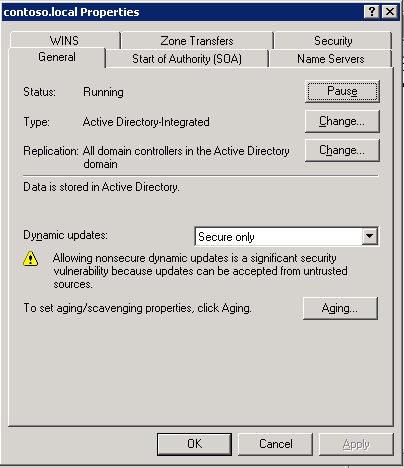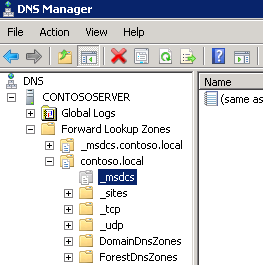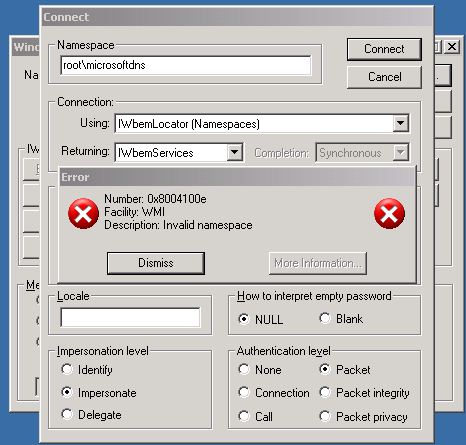Въведение
В тази статия са описани проблемите, които са коригирани, и правилата, които са добавени от актуализация за инструмента за подготовка на стандартна миграция на Windows Small Business Server 2011. В тази статия са описани и действията, които трябва да предприемете, ако някои от тези правила са нарушени, когато изпълните стандартния инструмент за подготовка на мигрирането на Windows Small Business Server 2011.Инструментът за подготовка на стандартната миграция на Windows Small Business Server 2011 е включен в инсталационния носител На Windows Small Business Server 2011 Standard. Този инструмент се изпълнява на сървъра източник за мигриране (например компютър, на който се изпълнява Windows Small Business Server 2003 или Windows Small Business Server 2008), за да подготви сървъра източник за мигриране. Този инструмент изпълнява следните задачи на сървъра източник:
-
Повишава функционалното ниво на домейна и гората
-
Актуализира схемата на Active Directory
-
Инсталира актуализация, за да разшири поддръжката на лиценза
-
Преобразува Exchange Server от смесен режим в основен режим
-
Сканира сървъра източник, за да идентифицира потенциални проблеми
Повече информация
Информация за актуализиране
Как да получите тази актуализация
За да получите актуализацията, изпълнете инструмента за подготовка на стандартната миграция на Windows Small Business Server 2011.
Предварителни изисквания
За да приложите тази актуализация, трябва да имате инсталиран стандартния инструмент за подготовка на мигрирането на Windows Small Business Server 2011 на сървъра източник на мигриране.
Информация за системния регистър
За да използвате актуализацията в този пакет, не е необходимо да правите промени в системния регистър.
Изискване за рестартиране
Не е необходимо да рестартирате компютъра, след като приложите тази актуализация.
Актуализиране на информацията за заместване
Тази актуализация не замества вече издадена актуализация.За повече информация относно терминологията за актуализиране на софтуер щракнете върху следния номер на статия в базата знания на Microsoft:
824684 Описание на стандартната терминология, която се използва за описание на софтуерните актуализации на Microsoft
Проблеми, които са коригирани от тази актуализация
Проблем 1
Инструментът за подготовка на стандартна миграция на Windows Small Business Server 2011 открива само грешки в обтичането на дневника, възникнали в рамките на последните 24 часа. След като инсталирате тази актуализация, инструментът за подготовка на стандартната миграция на Windows Small Business Server 2011 проверява за най-новите грешки в обтичането на дневника.
Проблем 2
Файлът SourceTool.log включва следната неправилна команда, че редът не трябва да съществува в изданието на инструмента за подготовка на стандартната миграция на Windows Small Business Server 2011:
дата час Изправно сканиране: Правилата за изпълнение са настроени на отдалечен. ТОЗИ РЕД НЕ ТРЯБВА ДА СЕ ПОКАЗВА В ОФИЦИАЛНАТА КОМПИЛАЦИЯ.
Проблем 3
Получавате предупреждение от стандартния инструмент за подготовка на мигрирането на Windows Small Business Server 2011, ако услугата DNS сървър не е стартирана на сървъра източник за мигриране. След като инсталирате тази актуализация, инструментът повдига грешка вместо предупреждение, ако услугата DNS сървър не е стартирана.
Правила, които са добавени от тази актуализация
Правило 1
Тази актуализация добавя следното правило, за да проверите дали _msdcs DNS зона съществува на сървъра източник за мигриране:
Правило: _msdcs не е намерена на DNS сървъра Тежест: Описание на грешката: _msdcs DNS зоната не е намерена на DNS сървъра. Може да се наложи да рестартирате услугата NETLOGON на сървъра източник или да отидете на http://support.microsoft.com/kb/310568 за повече подробности.
Правило 2
Тази актуализация добавя следното правило, за да проверите дали опцията Позволи наследени разрешения е разрешена за хранилището на пощенски кутии и за публичната папка в Active Directory:
Правило: Наследяването на списъка с контроли на Access (ACL) е блокирано Сериозността: Описание на грешката: Настройката на Exchange изисква наследяването на списъка с контроли на Access (ACL) да бъде разрешено. Отидете на http://technet.microsoft.com/en-US/library/bb643112(EXCHG.80).aspx за повече подробности.Забележка Това правило се отнася само за изходни сървъри за мигриране, които изпълняват Windows Small Business Server 2003 или Windows Small Business Server 2008.
Правило 3
Тази актуализация добавя следното правило, за да проверите дали структурата на организационната единица на MyBusiness (OU) присъства на сървъра източник на мигриране.
Правило: MyBusiness OU не се намира на сървъра на Windows SBS Острота: Описание на грешката: MyBusiness OU и неговата структура не съществуват на сървъра източник на мигриране. Отидете на http://support.microsoft.com/kb/2578426, за да създадете структурата.Забележка Това правило се отнася само за изходни сървъри за мигриране, които изпълняват Windows Small Business Server 2003 или Windows Small Business Server 2008.Действия, които трябва да предприемете, ако това правило е нарушено За да отстраните това нарушение на правилото, създайте отново ръчно myBusiness OU. За да направите това, изпълнете следните стъпки:
-
Отворете потребители и компютри на Active Directory.
-
Щракнете с десния бутон върху обекта име на домейн. В контекстното меню посочете Създаване...и след това щракнете върху Организационна единица. Въведете MyBusiness, за да наименуване на новия обект. Забележка Въведете MyBusiness като една дума.
-
В myBusiness OU, който сте създали в стъпка 2, създайте следните OU:
-
Компютри
-
Групи за разпространение
-
Групи за защита
-
Потребители
-
-
В ОЕ на компютрите, които сте създали в стъпка 3, създайте следните OU:
-
SBSКомпютри
-
SBSServers
-
-
В OU за потребители, които сте създали в стъпка 3, създайте следното ОЕ:
-
SBSUsers
-
След като завършите тези стъпки, трябва да имате структура, която прилича на следното:
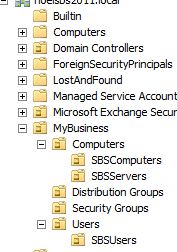
Правило 4
Тази актуализация добавя следното правило, за да проверите дали е разрешена опцията Разреши разпределен COM на този компютър:
Правило: Разпределената COM не е разрешена на този компютър Тежест: Описание на грешката: Разпределеният COM трябва да бъде разрешен на този компютър. Отидете на http://technet.microsoft.com/en-us/library/cc771387.aspx, за да научите как да разрешите разпределен COM.
Правило 5
Тази актуализация добавя следното правило, за да проверите дали имейл адресът "abuse@domain.local" присъства на сървъра източник за мигриране:
Правило: abuse@localdomain адрес на прокси сървър се намира Сериозност: Описание на грешката: abuse@domain.local се намира в указателя в акаунта [задайте акаунтите, на които е намерен]. Този имейл адрес ще е в конфликт с SMTP прокси адрес на група за разпространение, създаден по време на настройката, което ще доведе до грешка при инсталиране на инсталиращата програма. Намерете и променете този имейл адрес.
Правило 6
Тази актуализация добавя следното правило, за да проверите дали услугата за репликация на файлове е спряна или забранена на сървъра източник на мигриране.
Правило: Услугата за репликация на файлове не изпълнява сериозност: Описание на грешката: Услугата за репликация на файлове не се изпълнява на този сървър. По подразбиране тази услуга се изпълнява и типът на стартиране е зададен на Автоматично.
Правило 7
Тази актуализация добавя следното правило, за да проверите дали потребителят "Разрешавай акаунтите на компютъра и потребителите да бъдат надеждни за делегиране" в обекта с групови правила за домейнови контролери по подразбиране (GPO) се отнася за групата Администратори на сървъра източник на мигриране:
Правило: Потребителските акаунти не са надеждни за делегиранеТо Тежест: Описание на грешката: Групата Администратори трябва да бъде надеждна за делегиране в правилата за домейн контролери по подразбиране. Отидете на http://support.microsoft.com/kb/2578426 за повече подробности. Действия, които трябва да предприемете, ако това правило е нарушено За да отстраните това нарушение на правилото, редактирайте GPO домейн контролерите по подразбиране. За да направите това, изпълнете следните стъпки:
-
Стартирайте конзолата за управление на групови правила (Gpmc.msc).
-
Разгънете контейнера с обекти с групови правила.
-
Щракнете с десния бутон върху Правила за домейн контролери по подразбиране и след това щракнете върху Редактиране.
-
Разгънете Компютърна конфигурация, разгънете Настройки на Windows, разгънете Настройки за защита, разгънете Локални правила и след това разгънете Възлагане надясно на потребителя.
-
Под Възлагане на потребителски права намерете и щракнете двукратно върху Разрешаване на акаунти за компютър и потребител, които да бъдат надеждни за делегиране.
-
Уверете се, че е отмятано квадратчето Дефиниране на тези настройки на правила.
-
Щракнете върху Добавяне на потребител или група, добавете групата Администратори и след това щракнете върху OK.
-
Обновяване на груповите правила на сървъра. За да направите това, отворете команден прозорец, въведете следната команда и след това натиснете Enter:
gpupdate /force
След като завършите тези стъпки, трябва да имате настройки на групови правила, които приличат на следното:
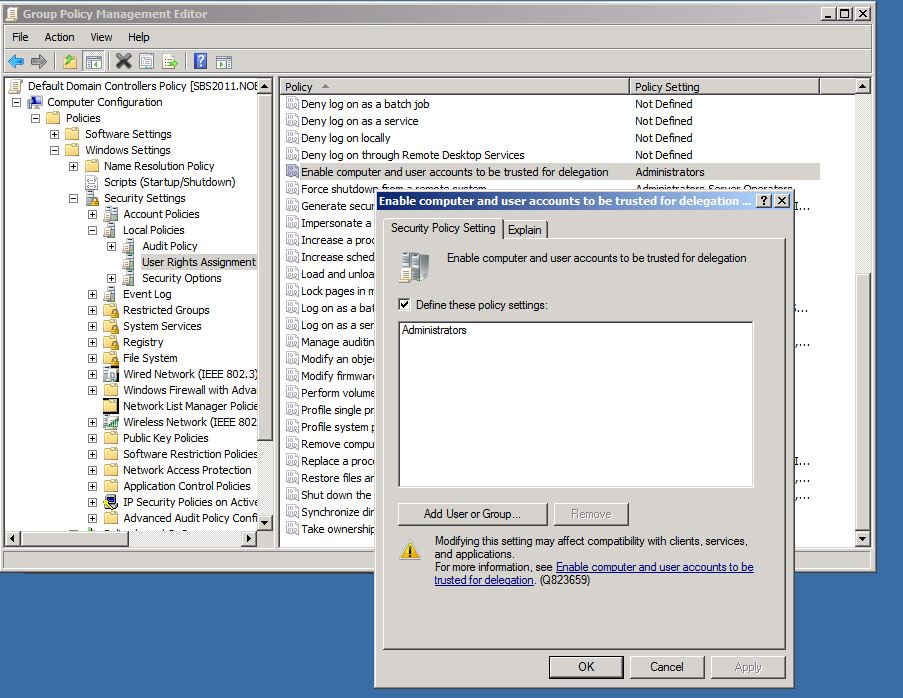
Правило 8
Тази актуализация добавя следното правило, за да проверите дали потребителят "Влизане като пакетно задание" в GPO за домейнови контролери по подразбиране се отнася за групата Администратори на сървъра източник на мигриране:
Правило: "Влизане като пакетно задание" възлагането на потребителските права не е правилно Сериозно: Описание на грешката: Настройката на груповите правила за домейнов контролер по подразбиране "Влизане като пакетно задание" трябва да включва BUILTIN\Administrators. Отидете на http://support.microsoft.com/kb/2578426 за повече информация.Действия, които трябва да предприемете, ако това правило е нарушено За да отстраните това нарушение на правилото, редактирайте GPO домейн контролерите по подразбиране. За да направите това, изпълнете следните стъпки:
-
Стартирайте конзолата за управление на групови правила (Gpmc.msc).
-
Разгънете контейнера с обекти с групови правила.
-
Щракнете с десния бутон върху Правила за домейн контролери по подразбиранеи след това щракнете върху Редактиране.
-
Разгънете Компютърна конфигурация, разгънете Настройки на Windows,разгънете Настройкина защитата , разгънете Локалниправила и след това разгънете Възлагане надясно на потребителя.
-
Под Възлагане на потребителски праванамерете и щракнете двукратно върху Влизане като пакетно задание.
-
Уверете се, че е отмятано квадратчето Дефиниране на тези настройки на правила.
-
Щракнете върху Добавяне на потребител или група и се уверете, че следните групи са в списъка:
-
Администратори
-
PerformanceLogUser
Ако някоя от тези групи не е в списъка, добавете ги, като щракнете върху Добавяне на потребител или Група.... След това щракнете върху OK.
-
-
Обновяване на груповите правила на сървъра. За да направите това, отворете команден прозорец, въведете следната команда и след това натиснете Enter:
gpupdate /force
Правило 9
Тази актуализация добавя следното правило, за да проверите дали KB 939820 е инсталиран на сървъра източник на мигриране:
Правило: KB939820 не е инсталиран Сериозност: Описание на предупреждението: KB939820 трябва да бъде инсталиран на компютър с Windows 2003 или Windows SBS 2003. Отидете на http://support.microsoft.com/kb/939820 за подробности за изтеглянето.Забележка Това правило се отнася само за изходни сървъри за мигриране, на които се изпълнява Windows Small Business Server 2003 Windows Server 2003.За повече информация относно KB 939820 вижте Събития 1925, 1006, 1645, 1055, 40961 на домейнов контролер, базиран на Windows Server 2008, или грешки при удостоверяване
Правило 10
Тази актуализация добавя следните под-правила към проверката за изсъхнало състояние на Active Directory:
Под-правило 1
Следното под правило проверява дали съществуват поддомейни в Active Directory:
Правило: Има поддомейни, които са налични Сериозност: Описание на грешката: Windows SBS не може да се инсталира, когато има поддомейни. Отидете на http://support.microsoft.com/kb/2578426 за повече информация.Действия, които трябва да предприемете, ако това под правило е нарушено За да разрешите това нарушение на подкомисиите, премахнете Active Directory от домейн контролерите в поддомейн и след това разрешете опцията Това е последният домейн контролер в този домейн. Поддомейнът се премахва веднага щом изпълните тази операция на последния домейнов контролер.Забележка Windows Small Business Server не поддържа гаранта. Това включва гаранти, които са създадени от дъщерни домейни. Следователно Windows Small Business Server не поддържа сценарии, които включват поддомейни.
Под-правило 2
Следното под правило проверява дали всички главни роли на операции (известни също като гъвкави операции с един образец или FSMO) присъстват на сървъра източник на мигриране:
Правило: Някои FSMO роли липсват в източника Windows SBS server Острота: Описание на грешката: Някои FSMO роли липсват на източника windows SBS сървър. Отидете на http://support.microsoft.com/kb/2578426 за повече информация. Забележка Това правило се отнася само за изходни сървъри за мигриране, които изпълняват Windows Small Business Server 2003 или Windows Small Business Server 2008.Действия, които трябва да предприемете, ако това под правило е нарушено За да разрешите това нарушение на подкомисиите, прехвърлете всички FSMO роли, които не са собственост на сървъра на Windows Small Business Server, обратно към сървъра на Windows Small Business Server. За целта изпълнете стъпките по-долу.Забележка Windows Small Business Server е необходим, за да се държат всички FSMO роли.
-
Проверете кои FSMO роли се държат от Windows Small Business Server. За да направите това, отворете команден прозорец, въведете следната команда и след това натиснете Enter:
NETDOM QUERY FSMO
-
В команден прозорец за администратор въведете NTDSUTIL и след това натиснете Enter.
-
Въведете активиране на екземпляра NTDS и след това натиснете Enter. Забележка Тази команда е задължителна само в Windows Small Business Server 2008.
-
Въведете роли и след това натиснете Enter.
-
Въведете връзки и след това натиснете Enter.
-
Въведете свързване към име на сървър и след това натиснете Enter.Забележка В тази команда името на сървъра е контейнер за името на сървъра на Windows Small Business Server.
-
В подканата за свързване на сървъра въведете q и след това натиснете Enter.
-
Въведете изземване на PDC, натиснете Enter и след това щракнете върху Да в диалоговия прозорец Потвърждаване на задържането на роли.
-
Въведете seize infrastructure master, натиснете Enter и след това щракнете върху Да в диалоговия прозорец Потвърждаване на конфискация на роли.
-
Въведете seize naming master, натиснете Enter и след това щракнете върху Да в диалоговия прозорец Потвърждаване на конфискация на роли.
-
Въведете seize RID master, натиснете Enter и след това щракнете върху Да в диалоговия прозорец Потвърждаване на припадъци на роли.
-
Въведете образеца на схемата за изземване, натиснете Enter и след това щракнете върху Да в диалоговия прозорец Потвърждаване на припадъци на роли.
-
Въведете q и след това натиснете Enter, докато не се върнете към командния прозорец.
Забележка Трябва само да прехвърлите ролите, които не се държат от Windows Small Business Server. Следователно може да не се наложи да изпълнявате всички команди в тези стъпки.
Под-правило 3
Следното под правило проверява дали репликацията на Active Directory е забранена на сървъра източник на мигриране:
Правило: Репликацията на Active Directory е забранена на сървъра Тежест: Описание на грешката: Репликацията на Active Directory е забранена на сървъра. Отидете на http://support.microsoft.com/kb/2578426 за повече информация.Действия, които трябва да предприемете, ако това под правило е нарушено репликацията на Active Directory, е най-често забранена, тъй като в Active Directory е извършена неподдържана операция за възстановяване. Тази операция поставя сървъра в състояние "USN възстановяване". За да разрешите проблема с възстановяването на USN, прегледайте KB 875495. За повече информация относно KB 875945 щракнете върху следния номер на статия в базата знания на Microsoft:
875495 Как да откривате и възстановявате от USN възстановяването в Windows Server 2003, Windows Server 2008 и Windows Server 2008 R2 Има и други потенциални причини за този проблем. Следователно трябва да прегледате регистрационния файл на справочните услуги, за да определите причината и да отстраните проблема по подходящ начин. За да разрешите ръчно повторно репликацията на Active Directory, отворете команден прозорец, въведете следната команда и след това натиснете Enter:
repadmin /options localhost -DISABLE_OUTBOUND_REPL -DISABLE_INBOUND_REPLNote Преди да изпълните тази команда, се уверете, че проблемът с първоначалната репликация е решен. Ако не направите това, ще имате оставащ само един домейнов контролер, след като изпълните командата.
Под-правило 4
Следното под правило проверява дали офлайн домейн контролерите присъстват в Active Directory:
Правило: Намерен е офлайн домейнов контролер, който се намира в Active Directory. Сървър: <име на>: Описание на грешката: Ако офлайн домейн контролерът [Име на DC] е оттегл, премахнете го от Active Directory. Отидете на http://support.microsoft.com/kb/216498 за повече информация.
Под правило 5
Следното под правило проверява дали името на DNS зоната съществува на сървъра източник за мигриране:
Правило: Грешка се намира в DNS zone [ИМЕ НА DNSзона ] Тежест: Описание на грешката: DNS зона [ ИМЕ НАDNSзона ] не съществува. Мигрирането ще е неуспешно, без да се поправи този проблем. Отидете на http://support.microsoft.com/kb/2578426 за повече подробности.Действия, които трябва да предприемете, ако това под правило е нарушено За да разрешите това нарушение на подкомисиите, създайте отново DNS зоната. За да направите това, изпълнете следните стъпки:
-
Отворете конзолата за управление на DNS.
-
Щракнете с десния бутон върху Препрати справочните зони и след това щракнете върху Нова зона....
-
Щракнете върху Напред на страницата Приветляване на съветника за нова зона.
-
Щракнете върху Основна зона и се уверете, че квадратчето за отметка Съхранявай зоната в Active Directory е избрано.
-
Задайте обхвата на репликацията, така че да включва всички домейн контролери в домейна на Active Directory.
-
В Име на зона въведете името на домейна на Active Directory (например contoso.local).
-
Задайте опцията за динамично актуализиране на Разрешаване само на защитени динамични актуализации.
-
Щракнете върху Готово, за да създадете зоната.
Под правило 6
Следното под правило проверява дали DNS зоната е интегрирана с Active Directory на сървъра източник на мигриране:
Правило: Грешката се намира в DNS зона [ИМЕ НА DNSзона ] Тежест: Описание на грешката: DNS зона [ ИМЕ НАDNSзона ] не е интегрирана в Active Directory. Мигрирането ще е неуспешно, без да се поправи този проблем. Отидете на http://support.microsoft.com/kb/2578426 за повече подробности.Действия, които трябва да предприемете, ако това под правило е нарушено За да разрешите това нарушение на подкомисиите, интегрирайте DNS зоната с Active Directory. За да направите това, изпълнете следните стъпки:
-
Отворете конзолата за управление на DNS.
-
Разгънете Препрати справочните зони.
-
Щракнете с десния бутон върху зоната, която отговаря на името на домейна ви в Active Directory, и след това щракнете върху Свойства.
-
В раздела Общи се уверете, че настройката Тип е зададена на Active Directory-Integrated и настройката за динамични актуализации е зададена на Само защита, както е показано на следната екранна снимка:
-
В раздела Сървъри за имена се уверете, че IP адресът на сървъра източник е в списъка и че списъкът съдържа само IP адресите на валидните работни вътрешни DNS сървъри. Премахнете всички IP адреси, които не са валидни.
Под-правило 7
Следното под-правило проверява дали записите на сървъра в поддомейн msdcs на DNS зоната спот към домейнов контролер на сървъра източник на мигриране:
Правило: Грешка се намира в DNS zone [ИМЕ НА DNSзона ] Тежест: Описание на грешката: В DNS зона [ ИМЕ НА DNS зона ], записите на сървъра за имена в поддомейн на msdcs не спотят към домейн контролер. Мигрирането ще е неуспешно, без да се поправи този проблем. Отидете на http://support.microsoft.com/kb/2578426 за повече подробности.Действия, които трябва да предприемете, ако това под правило е нарушено За да разрешите това нарушение на подкомисиите, посочете всички записи на сървъра за имена към домейнов контролер. За да направите това, изпълнете следните стъпки:
-
Проверете конфигурацията на DNS зоната. За да направите това, изпълнете следните стъпки:
-
Отворете конзолата за управление на DNS.
-
Разгънете Препрати справочните зони.
-
Разгънете зоната, която отговаря на името на домейна ви в Active Directory.
-
Щракнете с десния бутон върху _msdcs поддомейн и след това щракнете върху Свойства.
-
В раздела Сървъри за имена се уверете, че списъкът съдържа само домейн контролерите в домейна. Премахнете всички записи, които не са валидни.
-
-
Проверете dns Namespace in WMI. За да направите това, изпълнете следните стъпки:
-
Стартирайте тестера за инструменти за управление на Windows (WMI) (Wbemtest).
-
Щракнете върху Свързване .
-
Въведете root\microsoftdns в текстовото поле Пространство на имената.
-
Щракнете върху Свързване .
Ако се свърже, проблемът вероятно се дължи на конфигурацията в DNS зоните или делегирането. Ако получите диалогов прозорец за грешка, както е показано на следващата екранна снимка, направете архивно копие на WMI хранилището и след това повторете стъпка от 2A до 2D. Ако се свърже успешно, натиснете бутона Сканиране отново в инструмента за подготовка на мигрирането.
-
Стартирайте wmimgmt.msc.
-
Щракнете с десния бутон върху WMI контрола (локална)и след това щракнете върху Свойства .
-
Щракнете върху раздела Архивиране/възстановяване, щракнете върху Архивиране сега.
-
Въведете име на файл и след това щракнете върху Запиши.
-
В команден прозорец с повишени права изпълнете следните команди:
cd %systemroot%\system32\wbemmofcomp dnsprov.mof
Следващата екранна снимка показва успешен резултат от командите:
-
Под-правило 8
Следното под правило проверява дали локалният сървър е в записите на сървъра за имена на сървъра източник за мигриране:
Правило: Грешка се намира в DNS zone [ИМЕ НА DNSзона ] Тежест: Описание на грешката: В DNS зона [ ИМЕ НА DNSзона] локалният ви сървър не е в записите на сървъра за имена. Мигрирането ще е неуспешно без този запис. Отидете на http://support.microsoft.com/kb/2578426 за повече подробности.Действия, които трябва да предприемете, ако това под правило е нарушено За да разрешите това нарушение на подкомисиите, интегрирайте DNS зоната с Active Directory. За да направите това, изпълнете следните стъпки:
-
Отворете конзолата за управление на DNS.
-
Разгънете Препрати справочните зони.
-
Разгънете зоната, която отговаря на името на домейна ви в Active Directory.
-
Щракнете с десния бутон върху _msdcs поддомейн и след това щракнете върху Свойства.
-
В раздела Сървъри за имена се уверете, че сървърът източник е в списъка.